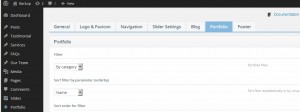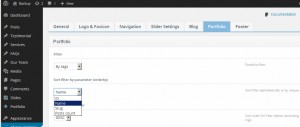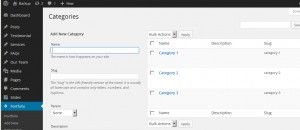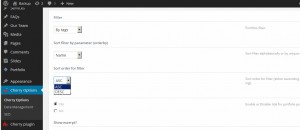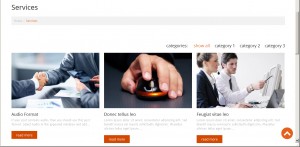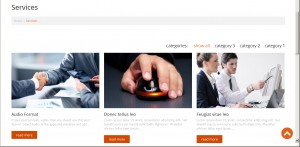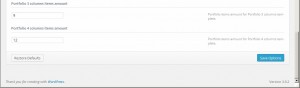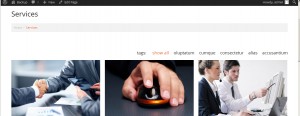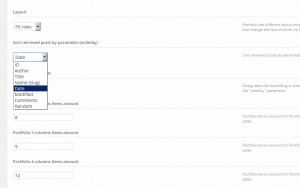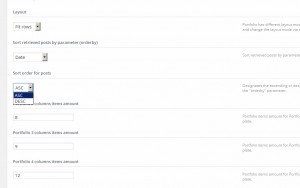- Web Templates
- E-commerce Templates
- CMS und Blog Templates
- Facebook Templates
- Website-Builder
WordPress Cherry 3.x. Wie ändert man die Anzeigereihenfolge von Kategorien/Tags im Filter und sortiert Posts auf der Portfolio-Seite
Oktober 13, 2014
Dieses Tutorial zeigt, wie ändert man die Anzeigereihenfolge von Kategorien/Tags im Filter und sortiert Posts auf der Portfolio-Seite in den Vorlagen WordPress.
Um die Anzeigereihenfolge von Kategorien/Tags im Filter zu ändern, sollen Sie die folgenden Schritte ausführen:
-
Loggen Sie sich ins Control Panel WordPress ein und gehen Sie ins Menü Cherry Optionen -> Portfolio (Cherry Options -> Portfolio):
-
Hier befinden sich die folgenden Optionen des Kategoriefilters (Category Filter Options): ID, Name, Titel für die URL-Adresse (Slug) und Anzahl der Posts (ID, Name, Slug and Posts Count):
-
Die Parameter der Portfolio-Kategorien wie, такими как ID, Name, Titel für die URL-Adresse (Slug) und die Anzahl der Posts kann man im Control Panel im Menü Portfolio-> Portfolio-Kategorien (Portfolio->Portfolio Categories) verwalten:
-
Die Reihenfolge der Kategorien kann man auch Aufsteigend (Ascending) oder Absteigend (Descending) darstellen:
-
Auf den Bildschirmfotos unten gibt es ein Beispiel, wie die Kategorien aufsteigend und absteigend sortiert wurden:
-
Vergessen Sie nicht, auf den Button Optionen speichern (Save Options) unten auf der Seite zu drücken, um die Änderungen zu speichern:
Um den Filter nach ‘Tags’ anstatt der Kategorien zu verwenden, wählen Sie den Wert nach Tags’ (‘by tags’) in Optionen des Kategoriefilters (Category Filter Options) und klicken Sie Optionen speichern (Save Options) unten auf der Seite:
Um den Filter der Postszu verwalten, sollen Sie die folgenden Schritte ausführen:
-
Öffnen Sie Menü Cherry Optionen -> Portfolio (Cherry Options -> Portfolio) und scrollen Sie die Seite nach unten bis Filteroptionen der Posts (Posts Filter Options).
-
Posts können nach ID, Autor, Titel, Namen (Slug), Datum, Änderungen, Kommentaren, zufällig (ID, Author, Title, Name (slug), Date, Modified, Comments, Random) sortiert werden. Die Option Änderungen (Modified) bedeutet, dass die Posts nach dem Datum der letzten Bearbeitung sortiert werden. Die Option Zufällig (Random) ermöglicht die Posts in zufälliger Reihenfolge darzustellen:
-
Die Posts können auch nach Aufsteigend (Ascending) oder Absteigend (Descending)sortiert werden:
Sie können auch das ausführliche Video-Tutorial nutzen: